TP-Link TD-W8951ND je ADSL modem, který může distribuovat internet přes Wi-Fi, nebo bezdrátový router s vestavěným ADSL modemem pro připojení k internetu pomocí telefonního kabelu. Myslím, že obě možnosti jsou správné. Tento bezdrátový modem od TP-Link je ideálním řešením pro všechny účastníky ADSL Internetu. V Rusku je to nejčastěji kupované a instalované předplatiteli poskytovatele Rostelecomu a na Ukrajině předplatiteli poskytovatele OGO od Ukrtelecomu.

Není třeba instalovat modem a Wi-Fi router. Telefonní kabel se připojuje přímo k TP-Link TD-W8951ND. Na ovládacím panelu nastavujeme parametry pro připojení k internetu (jsou vydávány poskytovatelem), konfigurujeme síť Wi-Fi, IPTV (pokud existuje) a to je vše, používáme internet prostřednictvím bezdrátové sítě nebo kabelem. Protože stránka nastavení a samotný proces nastavení nejsou nejjednodušší a mohou způsobit mnoho otázek, rozhodl jsem se připravit podrobné pokyny. Tato příručka je také vhodná pro další bezdrátové směrovače se zabudovaným modemem ADSL2 + od společnosti TP-Link.
Nejprve připojíme vše, poté přejdeme na nastavení modemu ADSL a nastavíme potřebné parametry.
Připojení a zadání nastavení TP-Link TD-W8951ND
Připojte napájení k modemu a zapněte jej tlačítkem (pokud je vypnuto). Připojte modem k počítači nebo notebooku pomocí síťového kabelu. Nebo se připojte k síti Wi-Fi modemu. Ve výchozím nastavení je otevřeno. Pokud se zobrazí výzva k zadání hesla, podívejte se na štítek na spodní straně zařízení. Zde by mělo být uvedeno tovární heslo (PIN).
Připojte telefonní kabel k ADSL portu TD-W8951ND.
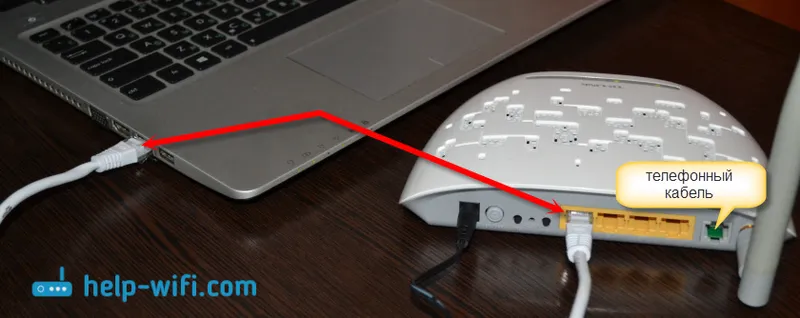
Dále musíte otevřít nastavení modemu. Chcete-li to provést, na připojeném zařízení otevřete libovolný prohlížeč a přejděte na 192.168.1.1 . Do adresního řádku zadejte adresu. Pokud nejste vyzváni k zadání uživatelského jména a hesla, zkuste přejít na 192.168.0.1 . IP adresa je uvedena na štítku pod samotným modemem (tam může být také uvedena adresa tplinkmodem.net). Pokud nastavení nemůžete otevřít, objeví se chyba, pak si přečtěte článek: nezadává nastavení routeru.
V autorizačním okně musíte zadat své uživatelské jméno a heslo. Factory admin a admin. Pokud jste je změnili a nepamatujete si, budete muset provést tovární reset. Stisknutím tlačítka Reset po dobu 10 sekund něco ostrého.
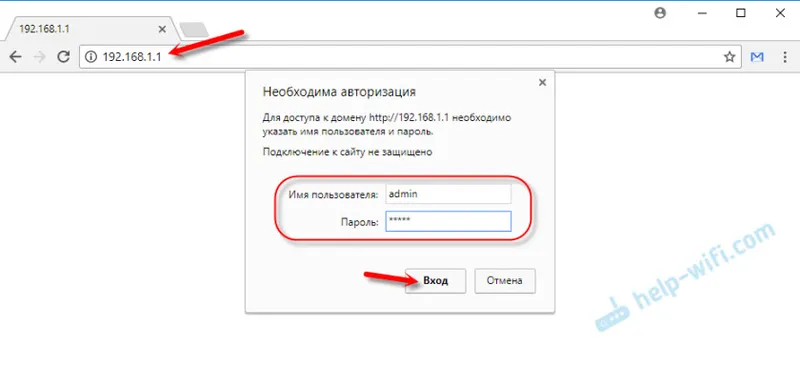
Otevře se webové rozhraní bezdrátového ADSL modemu. Tam musíme nakonfigurovat internet a Wi-Fi síť. A také změňte heslo správce z výroby. Do kterého jste právě vstoupili.
Konfigurace TP-Link ADSL modemu pro připojení k Internetu
Před pokračováním v nastavení:
Měli byste zkontrolovat u svého poskytovatele internetových služeb parametry, které je třeba nastavit v nastavení modemu pro připojení k Internetu. Nezáleží na tom, který poskytovatel máte: Rostelecom, Ukrtelecom nebo nějaký jiný. Tato data si můžete vyžádat od podpory poskytovatele. Nebo se podívejte na dohodu o připojení k internetu. Potřebujeme typ připojení (PPPoE, dynamický, statický), hodnoty VPI / VCI, zapouzdření, uživatelské jméno, heslo.Přejděte na „Nastavení rozhraní“ - „Internet“.
- Z rozbalovací nabídky „Virtuální obvod“ vyberte virtuální obvod „PVC0“.
- Nastavte hodnoty VPI a VCI.
- Naproti „ATM QoS“ vyberte „UBR“.
- Dále musíte vybrat typ připojení. Například: PPPoE.
- Pokud máte PPPoE, musíte zadat přihlašovací jméno a heslo (vydané poskytovatelem). "Zapouzdření": "PPPoE LLC".
- Aby bylo připojení vždy aktivní, zkontrolujte, zda je vedle položky Připojení vybrána položka „Vždy zapnuto“.
- Uložte nastavení kliknutím na tlačítko „Uložit“.
Viz screenshot.
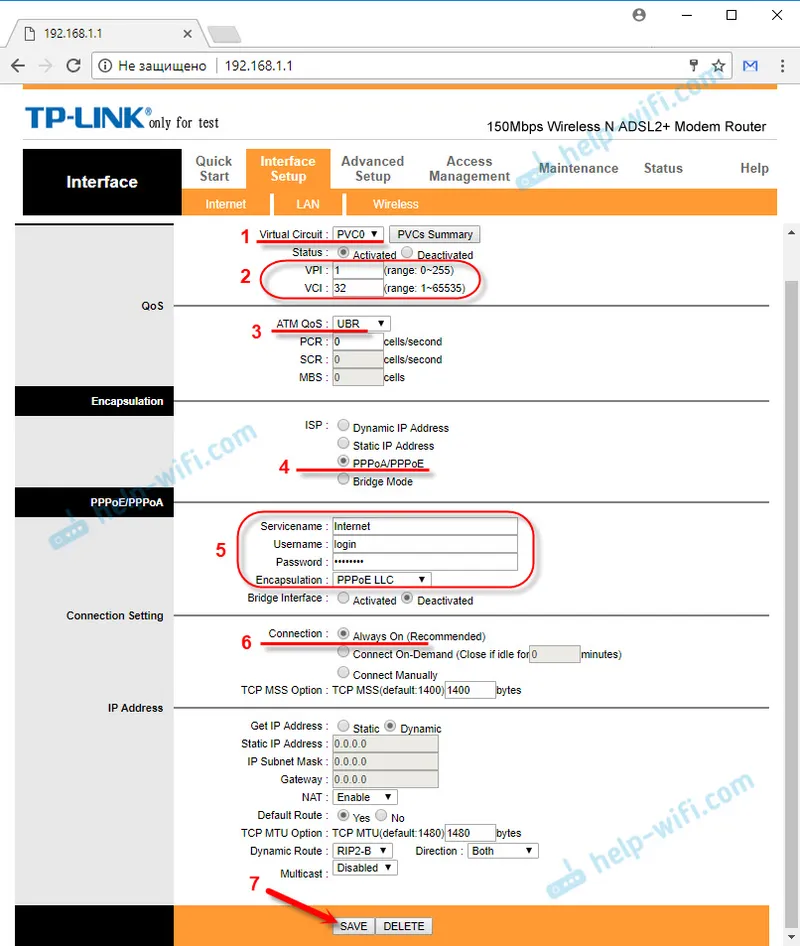
Pokud máte například „Dynamic IP“, je to tam ještě snazší. Není třeba zadávat uživatelské jméno a heslo.
Nastavení sítě Wi-Fi na TP-Link TD-W8951ND
Bezdrátovou síť můžete nakonfigurovat v části „Nastavení rozhraní“ - „Bezdrátové“.
- V rozbalovací nabídce „Kanál“ vyberte svou zemi.
- Změňte název sítě Wi-Fi (SSID). Název továrny můžete nechat, ale není žádoucí.
- Nastavte typ ověřování na "WPA2-PSK".
- "Šifrování": AES.
- Do pole „Předsdílený klíč“ zadejte heslo, které bude chránit vaši síť Wi-Fi. Heslo musí být zadáno anglickými písmeny. Můžete použít čísla. Minimálně 8 znaků.
- Uložte nastavení.
Takhle:
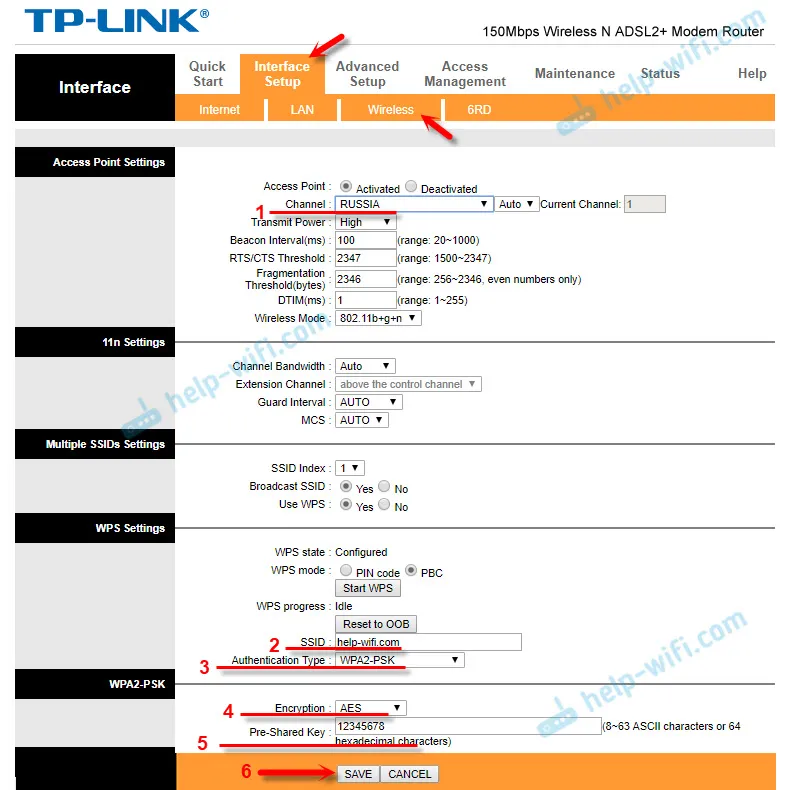
Je vhodné si někde napsat heslo pro síť Wi-Fi, aby na to nezapomnělo.
Ochrana nastavení modemu novým heslem
Ve výchozím nastavení se přihlašovací jméno a heslo používá k zadání nastavení modemu. To znamená, že každý, kdo bude připojen k bezdrátovému modemu, bude mít přístup ke svému ovládacímu panelu. Doporučuji proto změnit tovární heslo.
Přejděte do části „Údržba“ - „Správa“. Zadejte nové heslo dvakrát a uložte nastavení.
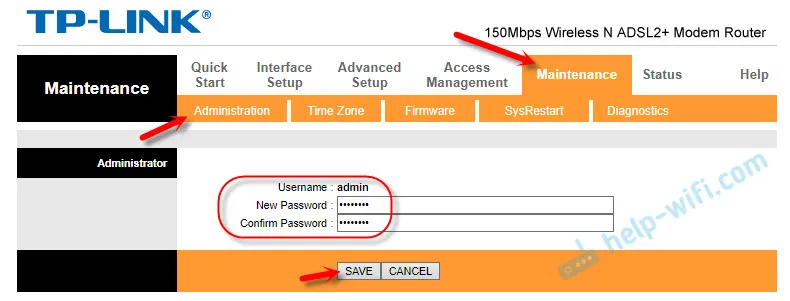
Nezapomeňte si zapsat heslo. Pokud zapomenete a musíte přejít na nastavení modemu, budete muset vše resetovat a znovu nakonfigurovat.
Nastavení IPTV
Toto nastavení se hodí pro ty, kteří mají funkci digitální televize připojenou a kteří ji plánují používat. TP-Link TD-W8951ND podporuje IPTV. Nyní ukážu, jak nastavit digitální televizi. Uvažujme nastavení pro dva velké poskytovatele: Rostelecom a OGO Ukrtelecom.
Vracíme se do sekce „Nastavení rozhraní“ - „Interne“.
- V části „Virtual Circuit“ vyberte „PVC1“.
- Nastavili jsme hodnoty VPI / VCI. Pro IPTV od Ukrtelecom je to 1/33. Pro Rostelecom 0/50. Ověřte si to u svého poskytovatele.
- "ATM QoS": UBR.
- Nastavte typ připojení (ISP) na "Bridge Mode".
- "Zapouzdření": 1483 Bridged IP LLC (s největší pravděpodobností pro televizi od Ukrtelecom).
- Uložte nastavení.
Podívejte se na snímek obrazovky (na příkladu nastavení digitální televize od Rostelecomu).
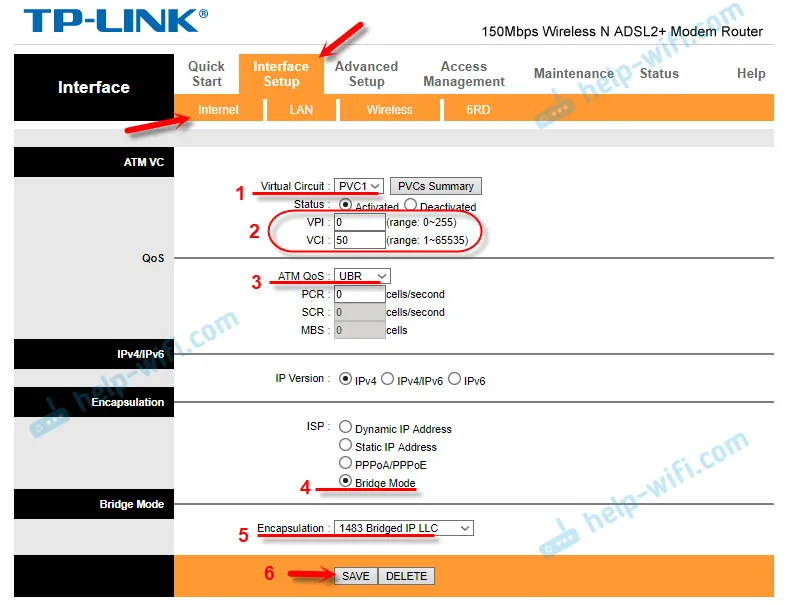
Dále musíte nakonfigurovat porty LAN. To lze provést v sekci „Pokročilé nastavení“ - „VLAN“ - „Definovat skupinu VLAN“.
Vyberte "Vlan Index": 1 . Nastavili jsme porty jako na obrázku níže. Tři LAN porty a Wi-Fi pro internet. Necháváme jeden LAN port pro IPTV. Uložte nastavení.
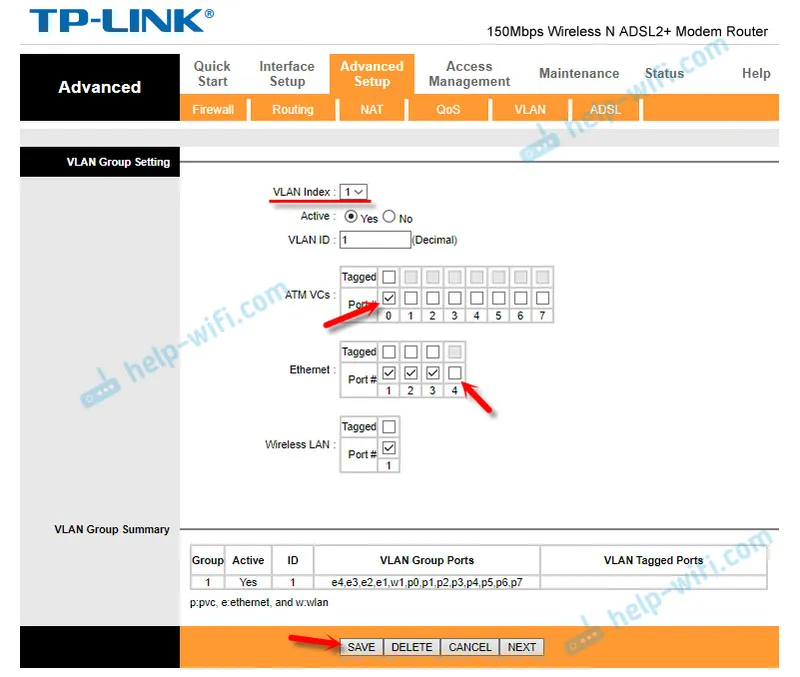
Poté vyberte „Vlan Index“: 2 . Existuje pole „VLAN ID“, vložte do něj číslo 2 . Nastavte nastavení portu jako na níže uvedeném snímku obrazovky. Uložte nastavení.
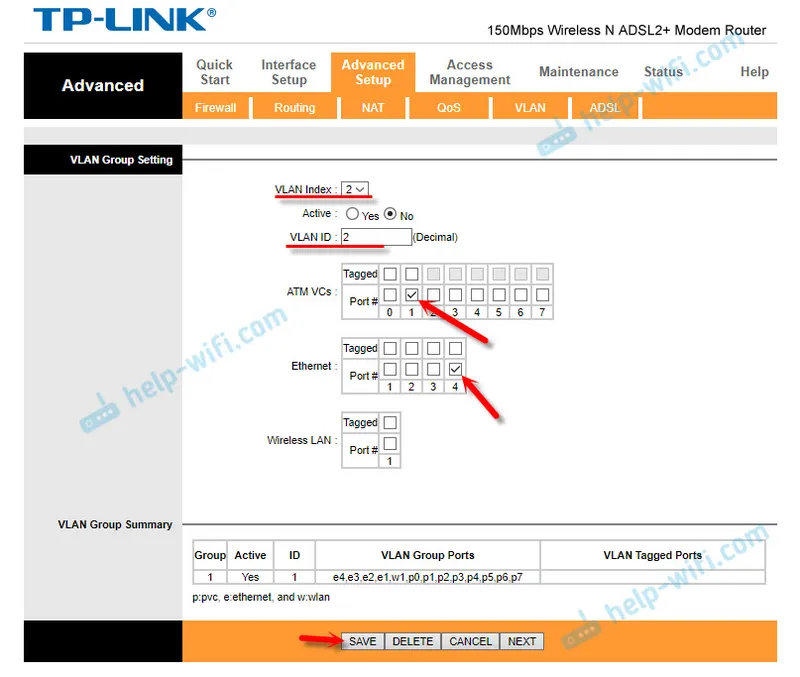
Přejděte do části „Přiřadit VLAN PVID pro každé rozhraní“.
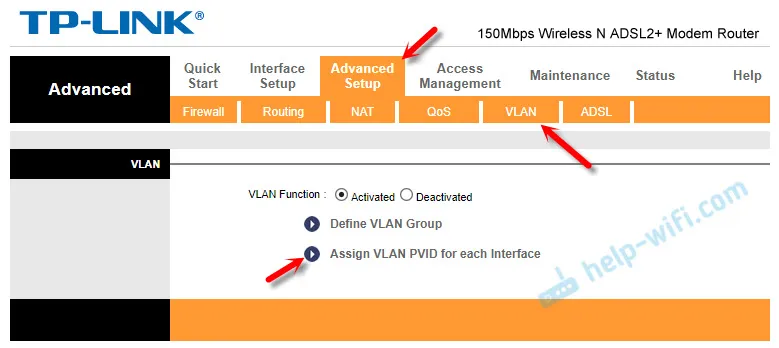
Pro "VC # 1" nastavte hodnotu na 2 . Pro „Port # 4“ jsme také nastavili hodnotu na 2 . Set-top box bude připojen k tomuto portu. Uložíme nastavení.
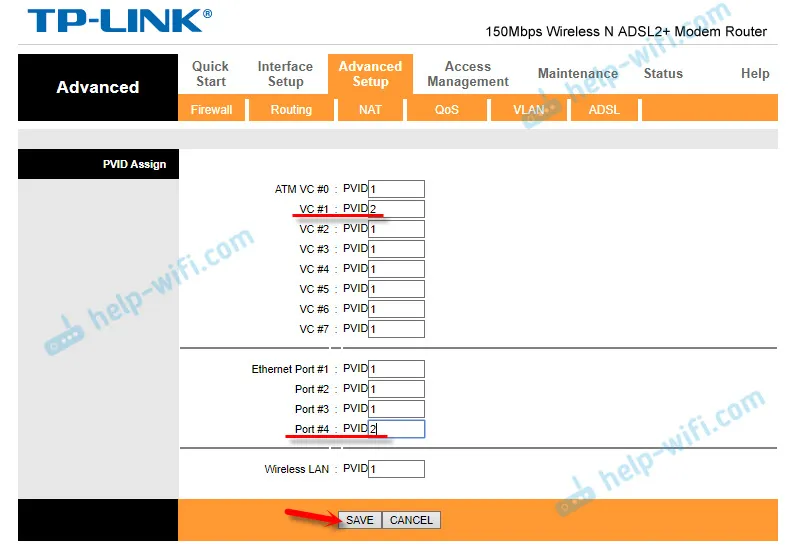
Tím se dokončí nastavení digitální televize.
Nakonfigurovali jsme náš TP-Link TD-W8951ND. Doufám, že uspějete a všechno funguje. Pokud něco, zeptejte se v komentářích.
